Варианты рецензирования или коллективная работа с документом.
При демонстрации системы DIRECTUM потенциальным Заказчикам, почти на каждой встрече поднимается вопрос: «А как согласующие будут вносить изменения в документ?». Вопрос может звучать по разному, от возможности сведения нескольких версий документа до возможностей коллективной работы с документами. Суть вопроса сводится к следующему: как в процессе согласования отображать примечания к документу? И важность вопроса всегда остаётся высокой, так как это актуальная задача при работе с электронными документами и она должна легко, удобно и красиво решаться. Большинство хотят видеть один единственный вариант работы, который бы всех сразу устроил. Но ведь все люди разные, кому-то удобно так, а кому-то совершенно иначе, регламенты в разных организациям могут содержать различные правила и рекомендации, так зачем же делать один единственный способ? Нет… Как и на всех встречах, мы говорим, что существует множество способов и комбинаций и система DIRECTUM как раз может поддержать все их вместе или каждый по отдельности. В данном блоге я бы хотела осветить те варианты, которые я обычно предлагаю клиентам.
Их всего три.
1. Создание согласующими отдельных версий документа.
Описание: В процессе согласования документа всем согласующим даются права на изменение.
Каждый из согласующих, если у него появляются примечания к документу, создаёт свою версию с определённым примечанием к версии и своими изменениями. После согласования автору документа приходит задание по отработке примечаний и он сводит несколько версий в одну. Способ может использоваться когда согласующих не много и необходимо хранить историю изменений документа.
Недостаток: согласующих у документа может быть достаточно большое количество, что может привести к 10, а то и более большому количеству версий для сведения, что вызывает неудобство в работе автора документа.

2. Внесение согласующими примечаний в текст задачи.
Описание: в процессе согласования документа всем согласующим даются права только на просмотр документа.
Каждый из согласующих, если у него появляются примечания к документу, указывает их в тексте задачи. После согласования автору документа приходит задание по отработке примечаний, которые перечислены в переписке в теле задачи и он, отрабатывая примечания, вносит их по мере необходимости в документ.
Достоинство: автор всегда знает, что в его документ никто примечания не вносил. Метод удобен когда примечания краткие и относятся к определённому пункту в документе. Способ может быть использован при работе в распределённой компании, использующей репликацию.
Недостаток: иногда примечание может относится не к конкретному пункту а, например, к середине абзаца, тогда указать к какому конкретно месту в документе оно относится бывает проблематично.
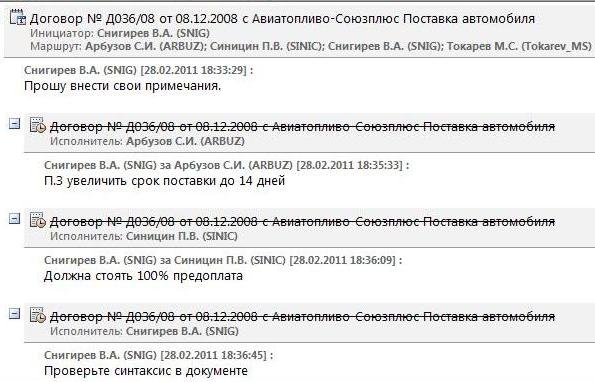
3. Расстановка примечаний по тексту.
Описание: В процессе согласования документа всем согласующим даются права на изменение.
Каждый из согласующих, если у него появляются замечания к документу, указывает их в режиме рецензирования Word, путём создания нового примечания. После согласования автору документа приходит задание по отработке примечаний, и он в едином интерфесе Word отрабатывает все примечания.
Достоинство: все примечания консолидируются в одном документе. Примечания разных согласующих отображаются различными цветами. Можно предложить свою версию примечания.
Недостаток: иногда отработка примечаний затягивается и их становится слишком много, что осложняет работу с документом. Но это вопрос всего лишь корректности и своевременности их отработки.
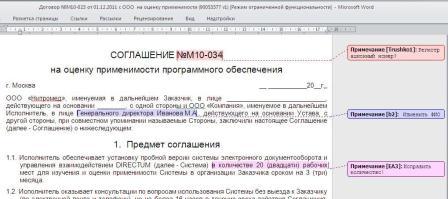
У этого варианта, к стати, есть "расширенная" реализация, ознакомится можно здесь: Оформление замечаний с помощью примечаний.
Я не описывала более изощрённые способы, например редактирования документов pdf формата, так как для этого требуется установка специализированного ПО (например, Adobe Acrobat Pro). Но если эта тему окажется интересной, с удовольствием продолжу описание методов.
Предлагаю еще поразмышлять по этому поводу, например какие способы используются у Вас и какой Вы считаете самым удобным?
Есть еще вариант - режим исправлений в Word. Но насколько я знаю, в нем нельзя отследить, кто конкретно вносил исправления, если редактировало несколько человек. И если примечаний много, то текст становится плохо читаемым. Хотя некоторых случаях при согласовании (рецензировании) с одним человеком, я пользуюсь таким способом.
У нас еще проще - рядом с рецензируемым документом создается лист согласования (протокол разногласий, рецензия - в зависимости от типа документа) и там в созданном заранее "паспорте" документа каждый заполняет свою часть. Тут конечно никто не застрахован от внесения изменений одним сотрудником в часть, которую должен заполнять другой сотрудник. Для важных документов (тот же самый договор) можно сделать таблицу в Excel с разными паролями на разные диапазоны и, соответственно, раздать нужные пароли нужным сотрудникам.
Вариант с Word наиболее простой и подходит тем, у кого возникают сложности с рецензирование и вообще с освоением Word подробнее, чем набор текста. Исходный же документ предоставляется только для просмотра во избежание. Его сводит после всех замечаний ответственный персонаж и сдает квест инициатору.
Хочу не согласиться, что вариант в режиме рецензирования в Microsoft Word плохо читаем для большого количества пользователей. В Word есть возможность:
Все это позволяет разделить правки и быстрее внести исправления, а так же их поправить.
Причем, например, в случае объемного документа предоставляется возможность использования автоматизированных средств, которые позволяют значительно сократить время правки, а именно перехода в конкретное исправление и принятия/отмены исправления. Так же если навести на исправление, то отобразиться, кто и когда его внес.
Добрый день, Слава
При старте задачи, выдает ошибку "для задачи ....... не включен режим редактирования",, у меня была такая ошибка, причина оказалась в том, что не были даны права инициатору в Группе пользователей (Утилиты администратора) как участнику договорной работы (где прописаны все права в Компонентах)
Авторизуйтесь, чтобы написать комментарий